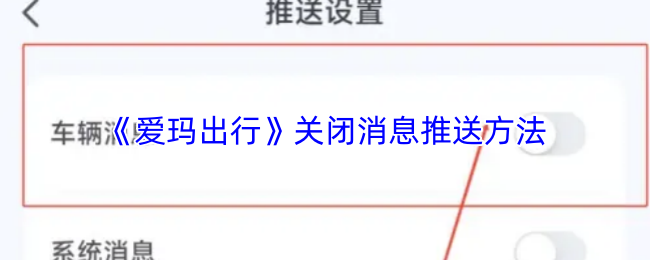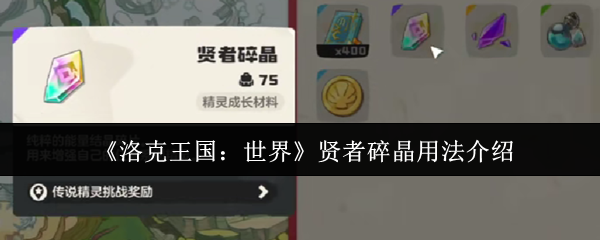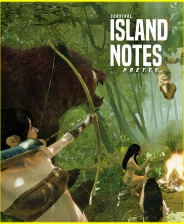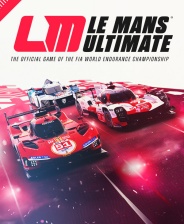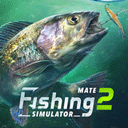使用《CAD看图王》轻松新建图层——图文教程详细指导
为了更好地管理您的图纸,《CAD看图王》提供了一种简单的方法来新建图层。小编将为您详细介绍如何在软件中创建图层,帮助您提高绘图效率。

新建图层的详细步骤:
第一步,确保您已经安装好软件,并成功启动它。
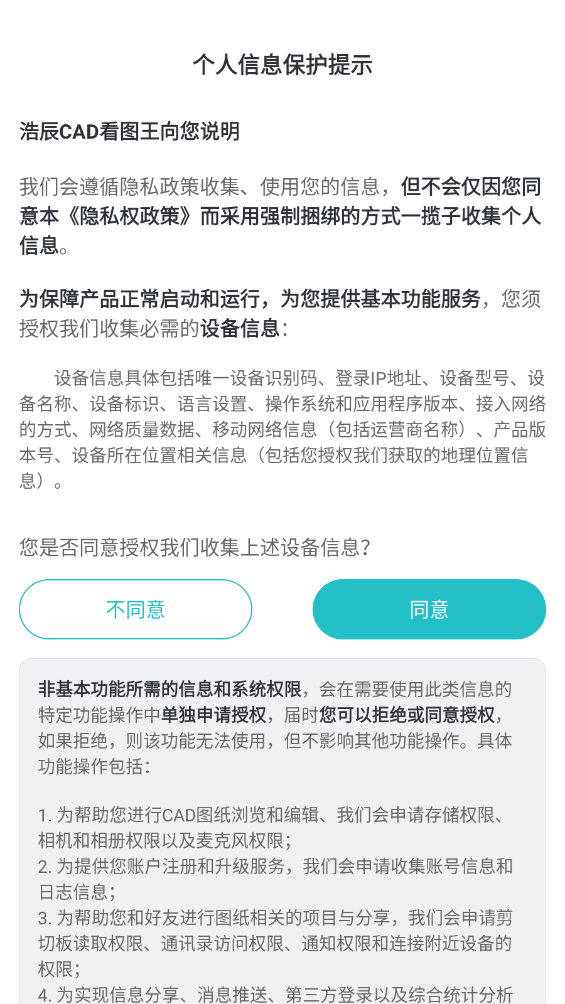
在主页界面,找到并点击右下角的加号“+”。
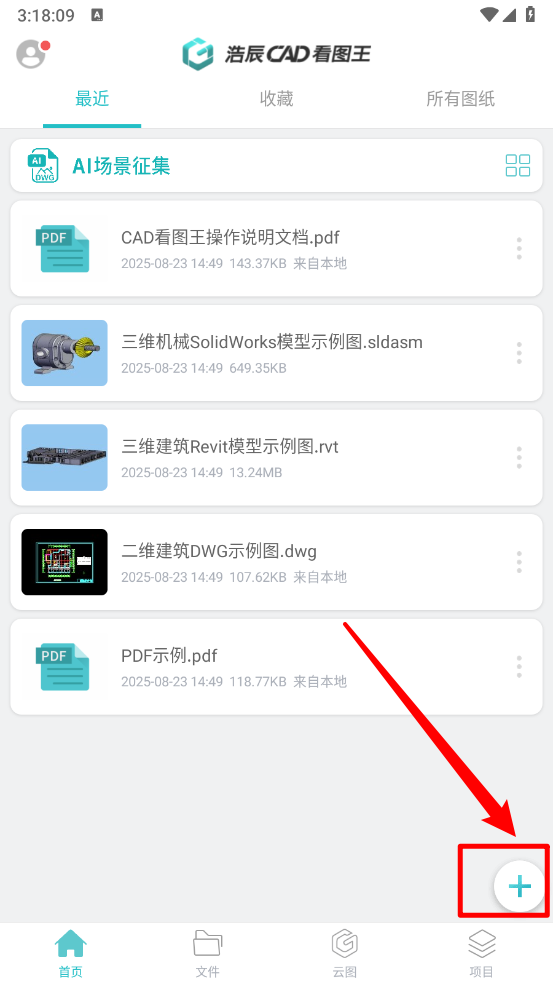
选择“新建图层”功能。
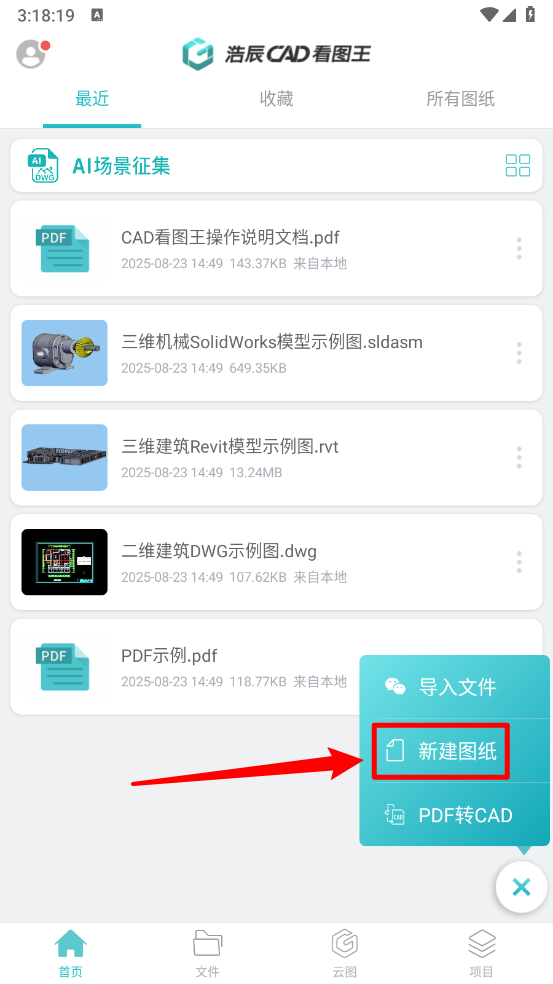
在图纸页面底部的栏目框中,点击“图层”选项。
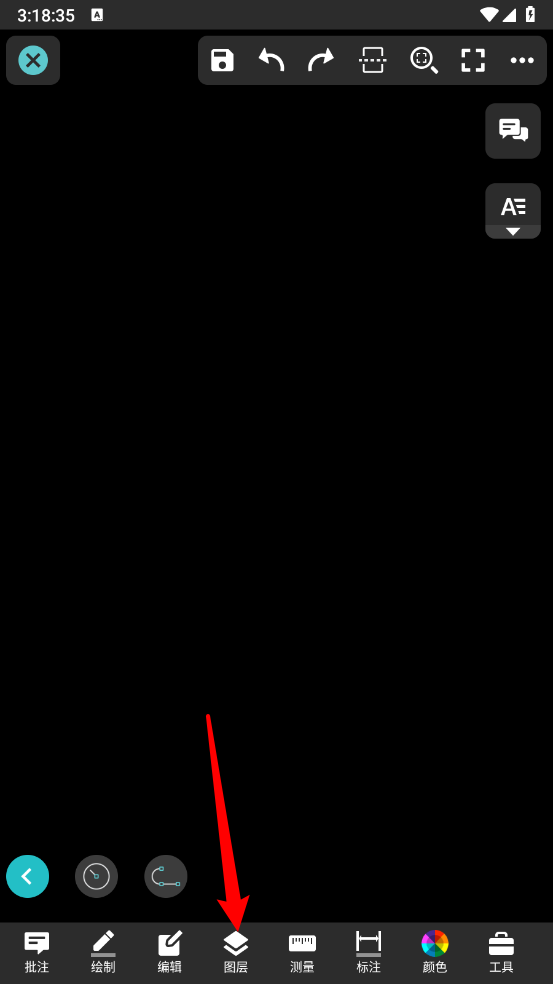
菜单栏会弹出,继续选择“新建图层”。
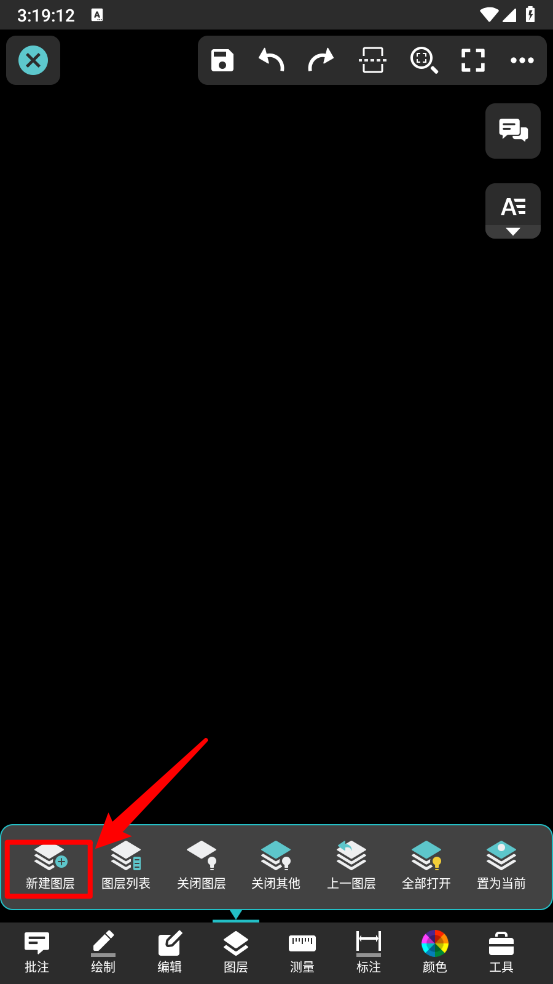
在弹出的窗口中完成图层的命名,并挑选合适的颜色,然后确定即可完成图层的创建。
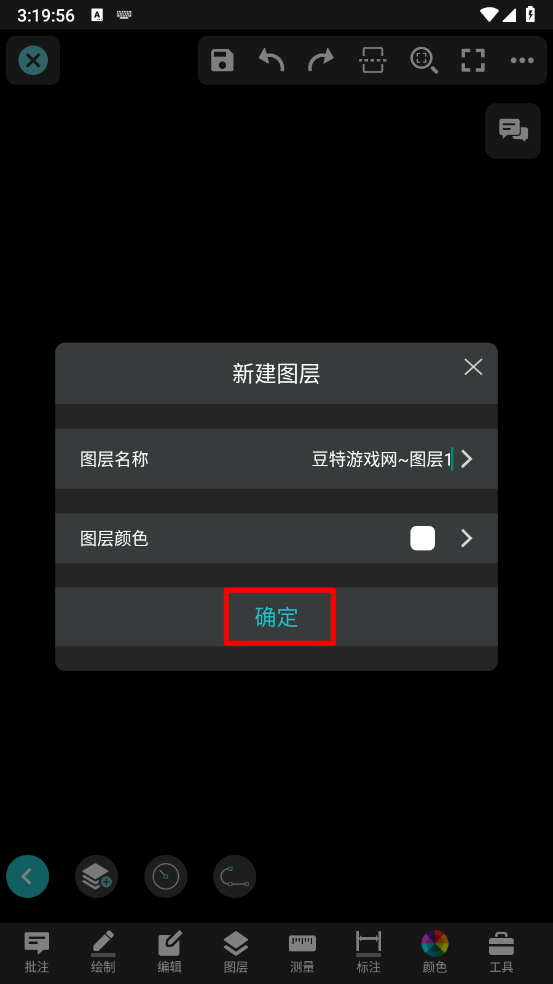
以上就是关于如何使用《CAD看图王》进行图层创建的详尽指南,希望对您有所帮助。更多相关教程请关注3DM手游网!
小编内容来源于互联网,如有侵权请联系我们删除。